Aanmelden
Om u aan te melden bij Mijn IDW gaat u naar https://mijn.idw.nl/login.
Heeft u al een account?
Heeft u al een account bij Mijn IDW? Dan kunt u inloggen onder Inloggen. Vul uw e-mailadres en wachtwoord in. Klik op “Inloggen”.
Aanmelden bij Mijn IDW
Wilt u een aanvraag voor een diplomawaardering doen? Registreer u dan eerst. Vult u dan de volgende informatie in:
- uw e-mailadres;
- Doet u de aanvraag als particulier of namens een organisatie? Vink aan Particulier of Organisatie.
- BTW-nummer. Controleer het BTW-nummer door op “Controleren” te klikken. Vul alleen een BTW-nummer in als u een aanvraag doet als organisatie. Doet u een aanvraag als particulier? Dan vult u geen BTW-nummer in;
- Naam organisatie. De naam van uw organisatie wordt automatisch ingevuld nadat u het BTW-nummer heeft gecontroleerd.
- Een wachtwoord. Uw wachtwoord moet minimaal 8 en maximaal 24 tekens lang zijn en in ieder geval bestaan uit een kleine letter, een hoofdletter en een leesteken en een cijfer.
- Herhaal het wachtwoord dat u eerder heeft ingevuld.
Als u klikt op “Nu aanmelden” krijgt u een e-mail met een link om uw account te activeren. Om het account te activeren klikt u op de link in de e-mail. Let op: U moet uw account binnen 24 uur activeren. Als u dit niet doet moet u opnieuw een account aanmaken.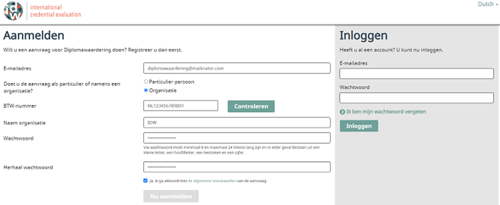
Activeer uw account. Uw e-mailadres is gecontroleerd. Activeer uw account om uw aanvraag te starten. U vult opnieuw uw e-mailadres en wachtwoord in.
Klik op “Activeer nu”.
Weet u het wachtwoord niet meer of heeft u een verkeerd e-mailadres ingevuld en ontvangt u de activatiemail niet? Eén keer per dag worden alle accounts die niet zijn geactiveerd verwijderd. Na 24 uur kunt u een nieuw account aanmaken.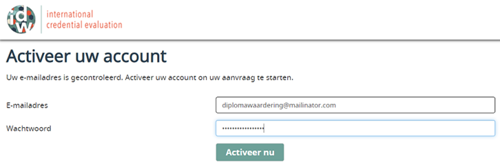
Let op: U moet uw account binnen 24 uur activeren. Als u dit niet doet moet u opnieuw een account aanmaken.
Weet u het wachtwoord niet meer of heeft u een verkeerd e-mailadres ingevuld en ontvangt u de activatiemail niet? Eén keer per dag worden alle accounts die niet zijn geactiveerd verwijderd. Na 24 uur kunt u een nieuw account aanmaken.
Wachtwoord vergeten
Kunt u niet inloggen in uw Mijn IDW-account omdat u uw wachtwoord vergeten bent? Ga dan naar https://mijn.idw.nl en klik op “Ik ben mijn wachtwoord vergeten”. Stel uw wachtwoord opnieuw in. Vul uw e-mailadres in. Nadat u op “Wachtwoord opnieuw instellen” klikt, ontvangt een e-mail met een link, waarmee u uw wachtwoord opnieuw kunt instellen. Klik op “Wachtwoord opnieuw instellen”.
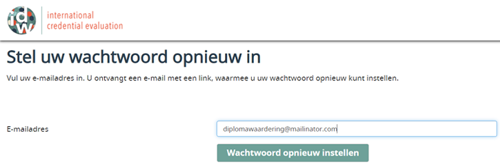
U ontvangt een e-mail met een link waarmee u uw wachtwoord opnieuw kunt instellen. Klik op de link in de e-mail.
- Vul uw nieuwe wachtwoord in. Uw wachtwoord moet minimaal 8 en maximaal 24 tekens lang zijn en in ieder geval bestaan uit een kleine letter, een hoofdletter en een leesteken en een cijfer.
- Herhaal uw wachtwoord.
Klik op “Wachtwoord opslaan”. Daarna kunt u inloggen met uw nieuwe wachtwoord.
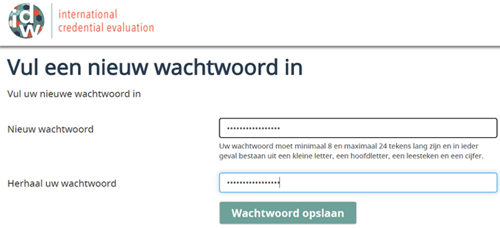
Status van uw aanvraag
Nadat u een aanvraag heeft ingediend, kunt u zelf de status van uw aanvraag bekijken. Als u een aanvraag opent in uw Mijn IDW account, ziet u wat de status van uw aanvraag is. U ziet een groen vinkje wanneer een stap is afgerond.
Uw aanvraag kan een van de volgende 4 statussen hebben:
- Aanvraag: u bent de aanvraag aan het invullen maar heeft deze nog niet ingediend.
- Check van uw documenten: wij zijn aan het controleren of uw aanvraag volledig is. U krijgt een e-mail van ons als wij meer documenten nodig heeft of als de aanvraag compleet is.
- Waardering: wij zijn de waardering aan het opstellen. U krijgt een e-mail van ons wanneer deze klaar is.
- Waardering klaar: uw waardering is klaar. U kunt deze downloaden.
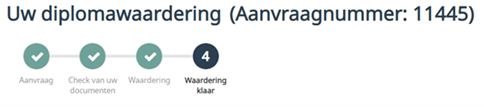
Aanvraag indienen
Na de activatie van uw account komt u in de Aanvraag-pagina van Mijn IDW. U kunt nu beginnen met een aanvraag door te klikken op “Nieuwe aanvraag”. Heeft u al eerder een diplomawaardering aangevraagd? Met “Nieuwe aanvraag” start u nog een aanvraag.
U hoeft de aanvraag niet in één keer af te maken. Tijdens de aanvraag kunt u altijd pauzeren door te klikken op “Ik maak de aanvraag later af” onder aan de pagina.
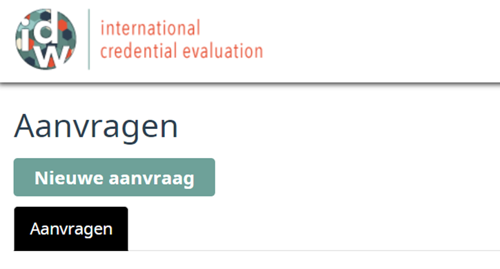
Stap 1: Persoonlijke gegevens aanvrager
Hier vult u de volgende informatie in.
- Achternaam van de aanvrager;
- Voornamen van de aanvrager;
- Geslacht van de aanvrager. Selecteer Man of Vrouw;
- Geboortedatum van de aanvrager (DD-MM-JJJJ);
- Telefoonnummer. Vult u de landcode bij uw telefoonnummer in, bijvoorbeeld +49 123456789. U hoeft het telefoonnummer niet in te vullen.
Klik op “Volgende stap”. Of pauzeer het indienen van de aanvraag door te klikken op “Ik maak de aanvraag later af”.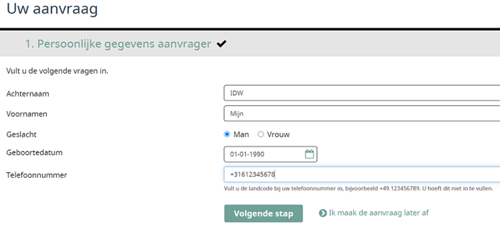
Stap 2: Over diplomahouder
Hier vult u informatie in over de diplomahouder.
Doet u de aanvraag voor uzelf? Selecteer dan “Kopieer ‘Persoonlijke gegevens aanvrager’”. Uw achternaam, voornamen, geslacht en geboortedatum zijn dan ingevuld. Doet u de aanvraag namens een organisatie voor iemand anders? Vul dan de informatie in van de persoon voor wie u de diplomawaardering aanvraagt.
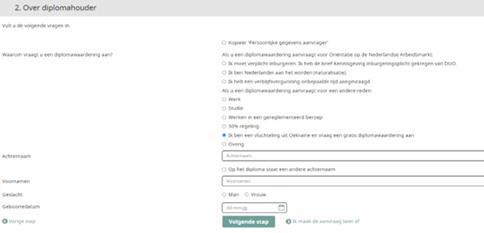
Stap 3: Scholen en studies
Geeft u informatie over alle soorten onderwijs en studies die diplomahouder heeft gevolgd.
Hier vult u alle informatie in over de scholen en studies die de diplomahouder heeft gevolgd.
Eerst vult u de vraag in: Wat is het hoogste opleidingsniveau van de diplomahouder? Kies uit één van de volgende antwoordmogelijkheden:
- Basisonderwijs;
- Middelbare school;
- Beroepsopleiding;
- Hoger onderwijs, eerste cyclus (bijvoorbeeld Associate Degree, Bachelor);
- Hoger onderwijs, tweede cyclus (bijvoorbeeld Master);
- Hoger onderwijs, derde cyclus (bijvoorbeeld PhD).
Afhankelijk van het door u ingevulde antwoord ziet u de verschillende soorten onderwijs die u heeft doorlopen.
Allereerst vragen wij u de informatie in te vullen over het gevolgde basisonderwijs.
- Uit welk land is het diploma? U kunt kiezen uit een dropdown-menu met landen;
- In welk jaar begon het basisonderwijs (jaartal);
- Tot welk jaar duurde het basisonderwijs (jaartal);
- Hoeveel jaar duurt de school of studie Basisonderwijs officieel
- Is het diploma behaald? In andere woorden, heeft u het basisonderwijs afgerond? Selecteer Ja of Nee.
Daarna vragen wij u de informatie in te vullen over de gevolgde middelbare school.
- Uit welk land is het diploma? U kunt kiezen uit een dropdown-menu met landen;
- In welk jaar begon de middelbare school (jaartal);
- Tot welk jaar duurde de middelbare school (jaartal);
- Hoeveel jaar duurt de school of studie Middelbare school officieel?
- Is het diploma behaald? In andere woorden, heeft u de middelbare school afgerond? Selecteer Ja of Nee.
Bij middelbaar onderwijs kunt u door op het +-teken te klikken nog een school toevoegen van hetzelfde type, bijvoorbeeld als u de onderbouw en bovenbouw van de middelbare school apart heeft gevolgd. Heeft u nog een school gevolgd van hetzelfde type? Dan vult u nog een keer de informatie in.
Heeft u aangegeven dat de hoogst gevolgde opleidingsniveau een beroepsopleiding is? Dan vragen wij u de informatie in te vullen over de gevolgde beroepsopleiding.
- Uit welk land is het diploma? U kunt kiezen uit een dropdown-menu met landen;
- Wat was de studierichting?
- Wat is de naam van de school of universiteit? Gebruik de naam die op het diploma staat. Schrijf dit op in westers schrift. Gebruik dus geen Cyrillische of Arabische letters.
- In welk jaar begon de beroepsopleiding (jaartal);
- Tot welk jaar duurde de beroepsopleiding (jaartal);
- Hoeveel jaar duurt de school of studie beroepsopleiding officieel?
- Is het diploma behaald? In andere woorden, heeft u de beroepsopleiding afgerond? Selecteer Ja of Nee.
Bij beroepsopleiding kunt u door op het +-teken te klikken nog een school toevoegen van hetzelfde type, bijvoorbeeld als 2 beroepsopleidingen heeft gevolgd. U vult dan nogmaals dezelfde informatie in als hierboven genoemd.
Heeft u aangegeven dat de hoogst gevolgde opleidingsniveau een cyclus in het hoger onderwijs is? Wij vragen u de informatie in te vullen over de gevolgde cyclus en de cycli die ervoor afgingen.
- Uit welk land is het diploma? U kunt kiezen uit een dropdown-menu met landen;
- Wat was de studierichting?
- Wat is de naam van de school of universiteit? Gebruik de naam die op het diploma staat. Schrijf dit op in westers schrift. Gebruik dus geen Cyrillische of Arabische letters.
- In welk jaar begon de beroepsopleiding (jaartal);
- Tot welk jaar duurde de beroepsopleiding (jaartal);
- Hoeveel jaar duurt de school of studie Hoger onderwijs, Eerste/Tweede/Derde Cyclus officieel?
- Is het diploma behaald? In andere woorden, heeft u de Hoger onderwijs, Eerste/Tweede/Derde Cyclus afgerond? Selecteer Ja of Nee.
Bij hoger onderwijs kunt u door op het +-teken te klikken nog een school toevoegen van hetzelfde type, bijvoorbeeld als u de onderbouw en bovenbouw van de middelbare school apart heeft gevolgd. U vult dan nogmaals dezelfde informatie in als hierboven genoemd.
Stap 4: Te waarderen diploma of opleiding
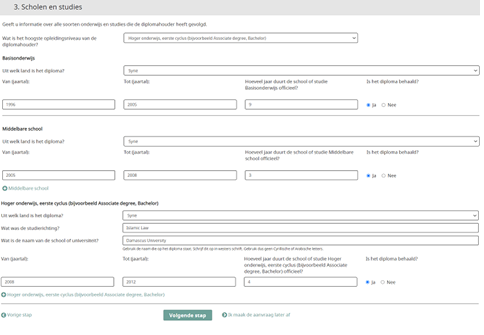
Beantwoord de volgende vragen over het diploma dat u wilt laten waarderen.
Kies de opleiding die u wilt laten waarderen. Kies uit het dropdown menu de gewenste opleiding. Daarna vult u de gegevens in over deze opleiding. Sommige informatie wordt automatisch ingevuld.
- Uit welk land is het diploma?
- Voor sommige landen ziet u de vraag: Heeft u de documenten van de school of universiteit? Vink aan “Ja, ik heb één of meer documenten van de opleiding. Let op: u moet de documenten uploaden (als JPG of PDF) bij vraag 5 van de aanvraag.” of “Nee, de documenten zijn kwijt. Ik heb geen documenten van de opleiding beschikbaar.”
- Kiest u voor “Nee, de documenten zijn kwijt.”? U moet dan teruggaan naar de vorige stap om extra informatie over uw opleidingen in te vullen.
- Wat is de naam van het diploma? Bijvoorbeeld Bachelor in Law of Certificate. Gebruik de naam die op het diploma staat. Schrijf dit op in westers schrift. Gebruik dus geen Cyrillische of Arabische letters.
- Is de opleiding afgemaakt? Vink aan Ja of Nee. U kunt ook een aanvraag indienen voor een opleiding die u niet heeft afgemaakt. U moet dan wel minimaal 1 schooljaar hebben afgemaakt.
- Van welk jaar is het diploma? Het jaar moet op het diploma staan.
- Wat is de naam van de school of universiteit? Schrijf dit op in westers schrift. Gebruik dus geen Cyrillische of Arabische letters.
- Waar is de school of universiteit gevestigd? Schrijf dit op in westers schrift. Gebruik dus geen Cyrillische of Arabische letters.
- Wat is de studierichting?
- Hoeveel jaar duurde de opleiding officieel?
Heeft u ingevuld dat u geen documenten van uw opleiding heeft? Klik dan op “Vorige stap” om extra informatie te geven over de opleiding. Heeft u alles ingevuld? Klik dan op “Volgende stap”. Of pauzeer het indienen van de aanvraag door te klikken op “Ik maak de aanvraag later af”.
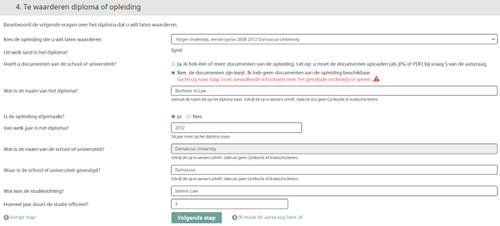
Stap 5: Documenten uploaden
Hier uploadt u de documenten die wij nodig hebben voor een diplomawaardering. Welke documenten dit precies zijn is afhankelijk van het type aanvraag dat u doet, het land waar het diploma is behaald en welk diploma u wilt laten waarderen. Op de pagina Werken en onderwerp Verplichte documenten leest u hier meer over. Upload de documenten in PDF of JPG. Maximaal 5 MB per document. Alle documenten moeten compleet en goed leesbaar zijn. Wij accepteren geen onscherpe of onvolledige kopieën. Als u deze opstuurt, kan het langer duren voordat de aanvraag compleet is. Of we kunnen de aanvraag niet accepteren. Voor de documenten die u moet uploaden staan lichtgrijze cirkels. Wanneer u een document heeft geüpload, wordt de cirkel donkergrijs met een wit vinkje. Bij de documenten die u moet uploaden staat uitleg over het document. Er staat bijvoorbeeld dat het document moet zijn afgegeven door de onderwijsinstelling of een andere erkende organisatie. Of in welke taal het document geschreven moet zijn. Soms staat er ook extra informatie over het document. Deze informatie helpt u om het goede document te uploaden. Als u het document niet hoeft te uploaden staat dit ook bij het document. Heeft u dit document wel? Upload het dan wel.
Om een document te uploaden, klikt u op “Uploaden”. De bestandsnaam van het document dat u heeft geüpload, staat achter “Uploaden”. Achter de bestandsnaam staat een icoon van een afvalbak. Met dit icoon verwijdert u het geüploade document. U verwijdert een document als u bijvoorbeeld het onjuiste document heeft geüpload. Let op dat u de documenten op de juiste plaats uploadt. Bij de documenten van uw opleiding bijvoorbeeld het diploma en vakkenoverzichten/cijferlijsten, moet u ook aangeven in welke taal het document is geschreven. Heeft u al vertalingen van uw diploma’s en cijferlijsten? Upload deze dan.
U kunt ook overige documenten uploaden, bijvoorbeeld werkervaringscertificaten of diploma’s waar het systeem niet om vraagt. Deze gebruiken we als extra informatie. We doen er geen uitspraak over. Heeft u alle documenten geüpload? Klik dan op “Volgende stap”. Of pauzeer het indienen van de aanvraag door te klikken op “Ik maak de aanvraag later af”. Heeft u niet alle verplichte documenten en kunt u deze niet veilig opvragen in het land waar u de opleiding heeft gedaan? U kunt dan ook een aanvraag doen. U legt bij Stap 6 uit bij Uw opmerkingen waarom u een document niet heeft. Wij beoordelen of we een diplomawaardering kunnen maken met de documenten die u wel heeft.
Heeft u helemaal geen documenten meer van uw opleiding? Geef dan bij Stap 6 aan bij Uw opmerkingen waarom u de documenten niet heeft. U moet dan extra vragen over uw opleiding beantwoorden. Wij kunnen hiermee een Indicatie Onderwijsniveau opstellen. Een Indicatie Onderwijsniveau beschrijft met welk Nederlands opleidingsniveau uw opleiding vergelijkbaar is. Dit is een inschatting, omdat u geen documenten meer heeft van uw opleiding.
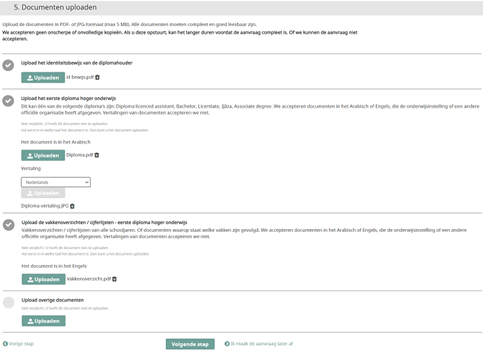
Stap 6: Overzicht van de aanvraag
Hier ziet u het aanvraagtype van uw aanvraag. Bij aanvraagtype staat Geen.
Ook ziet u alle informatie die u heeft ingevuld en welke documenten u heeft geüpload bij:
- Persoonlijke gegevens aanvragers;
- Over diplomahouder;
- Te waarderen diploma of opleiding;
- Uw scholen en studies;
- Uw documenten.
In dit overzicht staat alle informatie die u heeft ingevuld. Controleert u of de informatie klopt, en of u alles heeft ingevuld. Als u nog extra opmerkingen heeft, kunt u die onderaan de pagina bij “Uw opmerkingen” invullen.
Achter iedere stap ziet u een knop “Wijzigen”. Als u op “Wijzigen” klikt gaat u terug naar de bijbehorende stap en kunt u de informatie aanpassen. Het e-mailadres kunt u niet aanpassen. Onderaan kunt u nog opmerkingen maken. Heeft u bijvoorbeeld geen vakkenlijsten meer? Dan kunt u hier de reden opschrijven. Let op: wanneer we uw aanvraag behandelen, bekijken we uw opmerkingen. We houden er rekening mee als dat mogelijk is. We noemen uw opmerkingen niet op de diplomawaardering.
Kloppen de ingevulde informatie en documenten? Klik dan op “Volgende stap”. Of pauzeer het indienen van de aanvraag door te klikken op “Ik maak de aanvraag later af”.
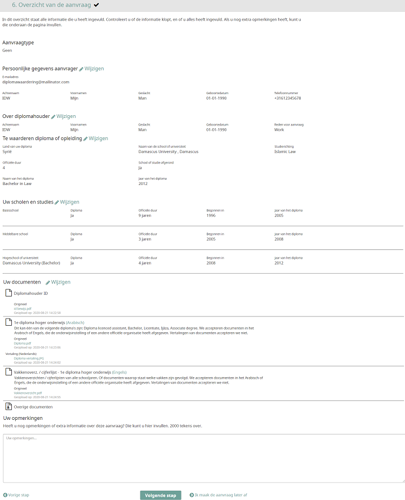
Stap 7: Aanvraag indienen
Voordat u de aanvraag kunt indienen moet u akkoord gaan met de verwerking van uw persoonsgegevens zoals beschreven in de Algemene voorwaarden. De algemene voorwaarden opent u door op “Algemene voorwaarden” te klikken. De algemene voorwaarden openen in een nieuw tabblad. Zorg daarom dat u pop-ups accepteert in uw browser.
Dan selecteert u "Ja, ik ga akkoord met de algemene voorwaarden van de aanvraag.".
Ook staat hier informatie over u lang uw aanvraag duurt.
Bent u het eens met de algemene voorwaarden? Dan selecteert u "reguliere aanvraag". Daarna selecteert u “Nu aanvragen en gelijk betalen”. U wordt doorgestuurd naar een beveiligde betaalomgeving. In de betaalomgeving kiest u een betaalmethode. Als de betaling is afgerond wordt u weer teruggeleid naar Mijn IDW. Uw aanvraag is nu ingediend. U ontvangt twee e-mails. Eén e-mail over dat uw aanvraag is ingediend. Een tweede e-mail over dat uw betaling is geslaagd.
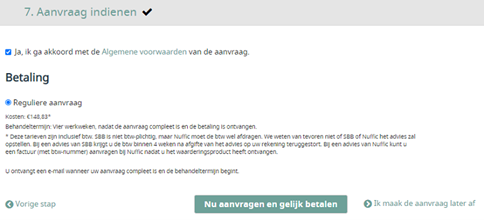
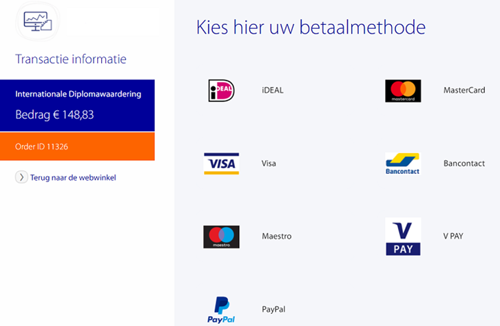
Check van uw documenten
Uw aanvraag is nu ingediend. In uw Mijn IDW account ziet u onder de tab Aanvragen de volgende kolommen van links naar rechts:
- Nr. (aanvraagnummer);
- Aanvraagdatum;
- Achternaam van de diplomahouder;
- Voornaam van de diplomahouder;
- Geboortedatum van de diplomahouder;
- Diplomanaam;
- Studierichting;
- Land;
- Type (type aanvraag);
- Status.
Direct nadat deze is ingediend heeft een aanvraag de status “Check van uw documenten”. Als u op de aanvraag klikt, ziet u de details van de aanvraag.
Hier ziet u details van de aanvraag van uw diplomawaardering (aanvraagnummer: Hier staat uw aanvraagnummer).
Aanvraag verstuurd. Wij hebben uw aanvraag ontvangen. Nu gaan we controleren of u alle informatie en documenten heeft opgestuurd die we nodig hebben. U hoort via e-mail hoe het met uw aanvraag gaat.
U ziet hieronder de details van uw aanvraag. U ziet de gegevens die u heeft ingevuld en de documenten die u heeft geüpload. Met de knop “Terug naar aanvragen” kan u terug naar de ingediende aanvragen.

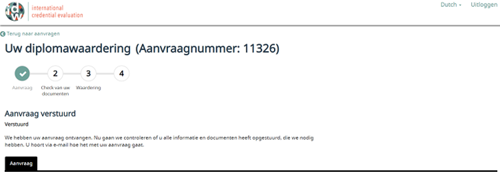
Extra documenten uploaden
Nadat u de aanvraag heeft ingediend controleren wij of de aanvraag compleet is. Als er documenten ontbreken sturen wij u een e-mail. Log in uw Mijn IDW account in om te zien welke documenten er ontbreken.
U ziet dan Stap 2. Check van uw documenten. In de wacht. We wachten op uw informatie of documenten. We hebben uw aanvraag gecontroleerd, en deze is nog niet compleet. Kunt u de volgende documenten of informatie toevoegen.
Dan staat er het document of informatie genoemd die wij nog nodig hebben. U ziet of het document dat u heeft geüpload ontbrekend, niet volledig of niet leesbaar is. Ook ziet u informatie over wat wij nodig hebben, bijvoorbeeld uit welk jaar het document is.
Klik op “Aanvraag wijzigen” om de ontbrekende documenten of informatie te uploaden.
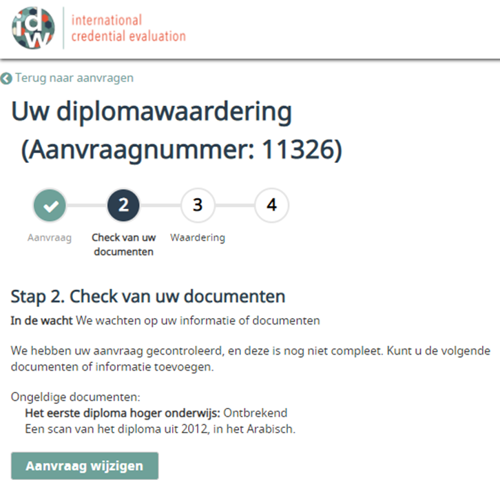
U komt dan bij stap 5. Documenten uploaden. Documenten die door ons al zijn goedgekeurd kunt u niet meer aanpassen. Deze documenten hebben een groen vinkje voor het document. Bij de documenten die niet goed of compleet zijn staat een opmerking. Bijvoorbeeld, ontbrekend. Dat betekent dat het document niet aanwezig is. U ziet ook informatie over het document dat wij nodig hebben, bijvoorbeeld uit welk jaar het document is. Daaraan kunt u zien wat u moet uploaden.
Als u het document of documenten heeft aangepast/geüpload, klikt u op “Volgende stap”. Hier kunt u opmerkingen plaatsen. Heeft u het document waar wij om gevraagd hebben niet? Geef dat dan hier aan waarom u het document niet heeft. Klik nog een keer op “Volgende stap”. Door op de knop “Nu aanvragen” te klikken, stuurt u de aanvraag weer naar ons toe. Anders kunnen wij uw aanvraag niet verder behandelen.
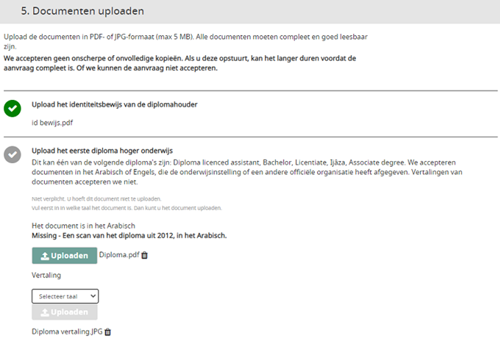
Hierna controleren wij opnieuw of uw aanvraag compleet is. Als uw aanvraag compleet is krijgt u hier een e-mail over. In uw Mijn IDW account kunt u zien dat uw aanvraag de status Waardering krijgt. Dat betekent dat wij nu het advies aan het maken zijn.
In uw Mijn IDW account ziet u onder de tab Aanvragen de volgende kolommen van links naar rechts:
- Nr. (aanvraagnummer);
- Aanvraagdatum;
- Achternaam van de diplomahouder;
- Voornaam van de diplomahouder;
- Geboortedatum van de diplomahouder;
- Diplomanaam;
- Studierichting;
- Land;
- Type (type aanvraag);
- Status.
Direct nadat deze is ingediend heeft een aanvraag de status “Aanvraag”. Als u op de aanvraag klikt, ziet u de details van de aanvraag.

U bent dan bij Stap 3. Waardering. Uw aanvraag is in behandeling. Uw aanvraag is compleet, en is nu in behandeling bij de diplomawaardeerder. U krijgt een e-mail als uw waardering klaar is.
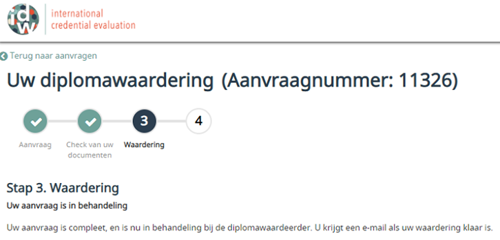
Diplomawaardering downloaden
Wij sturen u een e-mail als uw diplomawaardering klaar is. Wanneer u inlogt ziet u staan:
Uw diplomawaardering (aanvraagnummer: Hier staat uw aanvraagnummer).
Zoals beschreven bij Status van uw aanvraag heeft een aanvraag 4 statusstappen. De stappen Aanvraag, Check van uw documenten, Waardering zijn afgevinkt. Stap 4 Waardering klaar is donker. Dat betekent dat u uw diplomawaardering kan downloaden.
Stap 4. Uw waardering staat klaar. De waardering van uw buitenlandse diploma is klaar. In het document leest u meer informatie.
U downloadt uw diplomawaardering door op het icoon van een bladzijde te klikken met de titel Diplomawaardering en onderschrift pdf-bestand. Ook staat de datum waarop de diplomawaardering is afgegeven onder het icoon.
De waardering opent in een nieuw tabblad in uw browser. Om de waardering te kunnen openen moet u daarom zorgen dat u pop-ups toestaat in uw browser. De digitale handtekening is niet zichtbaar in de browser, maar wel als u het document downloadt en opent in Adobe. Probeert u de waardering te openen op een computer of laptop? Dan kunt u dit instellen in uw browser. Opent u de waardering op uw telefoon? Dan moet u in de instellingen in uw telefoon instellen dat u pop-ups in de browser accepteert.
De digitale handtekening is niet zichtbaar in de browser, maar wel als u het document downloadt.
U kunt de waardering meer dan één keer downloaden: de waardering blijft beschikbaar in uw Mijn IDW account voor 3 jaar.
Onder de knop om het te downloaden leest u Veelgestelde vragen. Zie onze FAQ’s. Op de volgende link zijn onze vragen en antwoorden te lezen (opent in nieuw scherm).

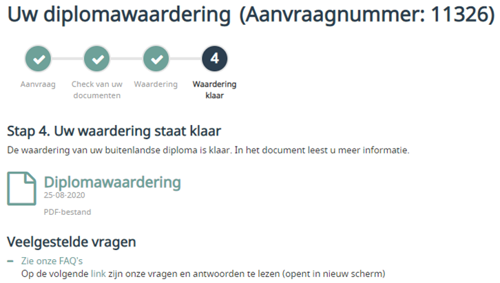
Mijn IDW voor organisaties
Het aanvragen van een diplomawaardering namens een organisatie verloopt grotendeels zoals hierboven beschreven. Een aantal dingen zijn anders en er zijn extra mogelijkheden in Mijn IDW. Dit wordt hieronder beschreven.
Meerdere accounts per organisatie
Er kan per organisatie één account aangemaakt worden via https://mijn.idw.nl. Dit account wordt automatisch de beheerder van de organisatie. Wilt u meerdere accounts registreren? Dat kan. Ga dan in uw Mijn IDW account naar Organisatie beheren en klik op “Uitnodigingen”. Bij E-mailadres voert u het e-mailadres in waarvoor u een account wilt aanmaken binnen uw organisatie en klik op “Verstuur uitnodiging”.
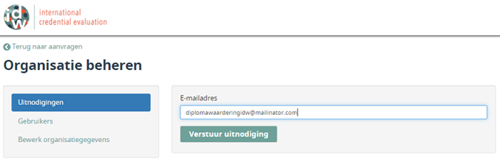
U ontvangt een e-mail met een link op het opgegeven e-mailadres. Klik op deze link om een account aan te maken. Aanmelden. Wilt u een aanvraag voor Diplomawaardering doen? Registreer u dan eerst. Vul de volgende velden in:
- uw e-mailadres wordt automatisch ingevuld;
- Een wachtwoord. Uw wachtwoord moet minimaal 8 en maximaal 24 tekens lang zijn en in ieder geval bestaan uit een kleine letter, een hoofdletter en een leesteken en een cijfer. Herhaal het wachtwoord dat u eerder heeft ingevuld;
- Vink aan: “Ja, ik ga akkoord met de algemene voorwaarden van de aanvraag.” U opent de algemene voorwaarden door op “de algemene voorwaarden” te klikken.
Wilt u het niet aanvinken? Dan gaat u niet akkoord met de algemene voorwaarden en kunt u geen aanvraag doen.
Klik op “Nu registreren”. Let op: de mail komt in sommige gevallen binnen in de ongewenste items. Controleer daarom altijd ook deze map.
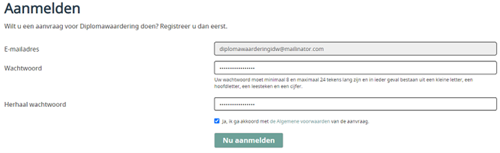
Na het aanmelden, moet het account worden geactiveerd. U ontvangt een e-mail met een link om uw account te activeren. Klik op de link. Activeer uw account. Uw e-mailadres is gecontroleerd. Activeer uw account om uw aanvraag te starten. U vult opnieuw uw e-mailadres en wachtwoord in
Klik op “Activeer nu”.
Een aanvraag betalen
Bij het indienen van een aanvraag kunt u bij stap 7 Aanvraag indienen, kiezen of u de aanvraag direct wil betalen in de online omgeving, of dat u de betaling op een later moment wil overmaken. Dan selecteert u "Ja, ik ga akkoord met de algemene voorwaarden van de aanvraag.".
Reguliere aanvraag is geselecteerd en de kosten staan vermeld. Ook staat hier informatie over u lang uw aanvraag duurt.
Bent u akkoord met de algemene voorwaarden? Dan kunt u aanvragen door te klikken op “Nu aanvragen en ik betaal zelf” of “Nu aanvragen en gelijk betalen”. Of pauzeer het indienen van de aanvraag door de klikken op “Ik maak de aanvraag later af”. U kiest voor “Nu aanvragen en ik betaal zelf” bijvoorbeeld als u binnen uw organisatie niet gemachtigd bent een betaling over te maken. Wij behandelen uw aanvraag nadat wij de betaling hebben ontvangen.
Betaalt u de aanvraag direct in Mijn IDW? Klik dan op “Nu aanvragen en gelijk betalen”. Betaalt u de aanvraag later via een bankoverschrijving? Klik dan op “Nu aanvragen en ik betaal zelf”. Uw aanvraag krijgt de status Niet betaald.
Nadat u een aanvraag heeft ingediend, ontvangt een e-mail dat uw aanvraag is ingediend.
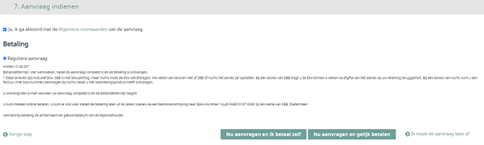
Aanvragen opnieuw toekennen
De beheerder van de organisatie kan aanvragen toekennen aan een andere gebruiker van de organisatie, bijvoorbeeld als een gebruiker langere tijd afwezig is of niet meer werkzaam is voor uw organisatie. Klik hiervoor op “Organisatie-aanvragen”. U ziet een lijst met alle aanvragen die namens uw organisatie zijn gedaan.
De lijst bestaat uit rijen met het aantal aanvragen dat uw organisatie heeft gedaan. De lijst is opgemaakt in 4 kolommen:
- Hokje om aan te klikken;
- Nr. (aanvraagnummer);
- Status;
- E-mailadres.
Vink aan welke aanvragen u aan een andere gebruiker wilt toekennen. Klik daarna op “Opnieuw toekennen”. U krijgt dan een popup.
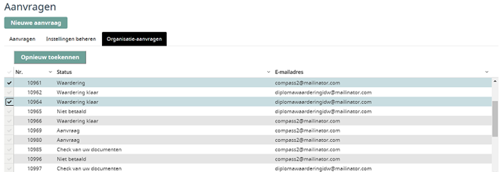
De popup heet Gebruikers. De gebruikers van uw organisatie staan in een lijst met 2 kolommen:
- Gebruiker (naam);
- E-mailadres.
Selecteer in de popup de gebruiker aan wie u de aanvragen wilt toekennen en klik op “Bewaren en sluiten” of op “Annuleren”.
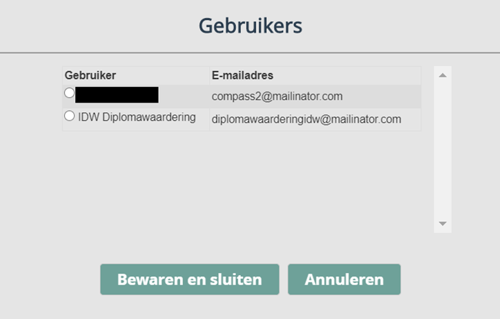
Gebruikers beheren
De beheerder van de organisatie kan gebruikers verwijderen, bijvoorbeeld als de gebruiker niet langer werkzaam is voor de organisatie. Ook kan de beheerder een andere gebruiker beheerder maken van de organisatie. Onder Organisatie beheren, klikt u daarvoor op “Instellingen beheren” en op “Gebruikers”. U ziet de Gebruikers die een account hebben onder uw organisatie bij IDW. U ziet de gegevens van iedere gebruiker in de volgende kolommen:
- Voornaam;
- Achternaam;
- E-mail;
- Status.
Achter een gebruikers die status Actief hebben staan twee knoppen “Maak beheerder” en “Verwijderen”.
Om een gebruiker te verwijderen klikt u op “Verwijderen”. Let op: u kunt een gebruiker niet verwijderen als er nog aanvragen aan de gebruiker zijn toegewezen.
Om een andere gebruiker beheerder te maken klikt u op “Maak beheerder”. U wordt automatisch uitgelogd en bent daarna geen beheerder meer van uw organisatie.

Organisatiegegevens bewerken
De beheerder van de organisatie kan de naam van de organisatie bewerken. Onder Organisatie beheren klik daarvoor op “Instellingen beheren” en op “Bewerk organisatiegegevens”. Daar ziet u het BTW-nummer, dat u niet kunt aanpassen. En u ziet Naam organisatie. Die kunt u aanpassen en opslaan door op “opslaan” te klikken.
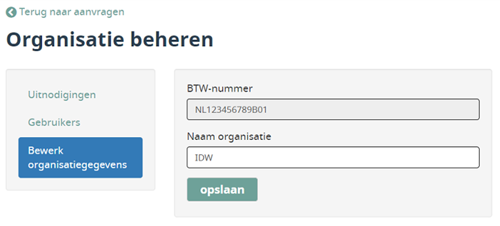
Vragen over Mijn IDW
Heeft u problemen met het gebruik van Mijn IDW?
Het kan helpen om een paar minuten te wachten en het opnieuw proberen. Of probeert u het op een andere browser.
Kunt u toch niet verder in Mijn IDW? Stuur dan een mail naar info@idw.nl met de volgende informatie: type browser, op welk apparaat u bent ingelogd (bijvoorbeeld mobiel of laptop) en de datum/tijdstip. Krijgt u een foutmelding? Maak dan een screenshot en stuur deze mee.